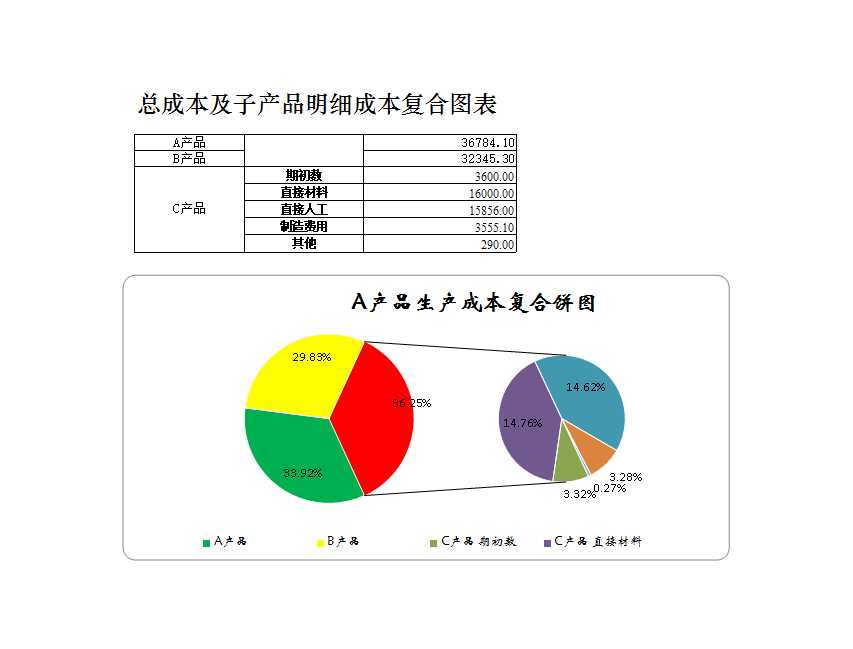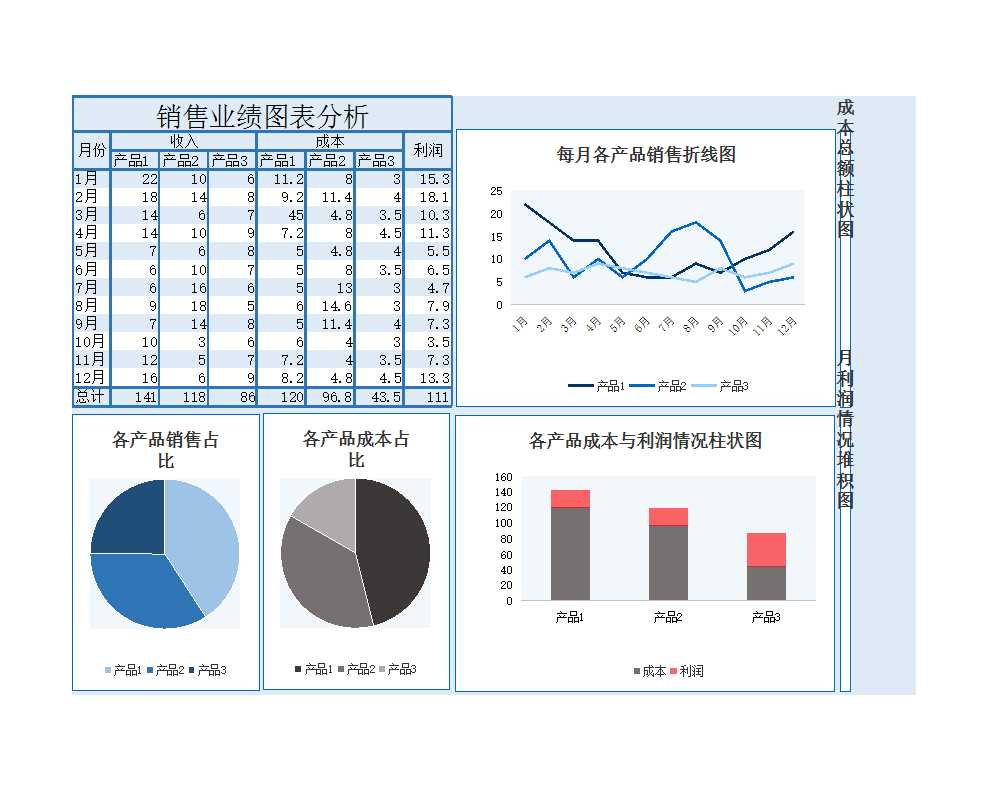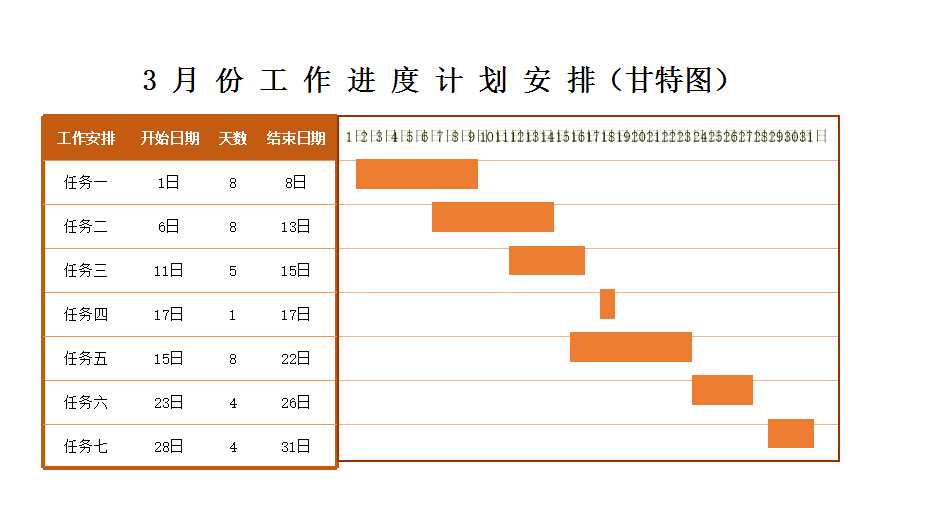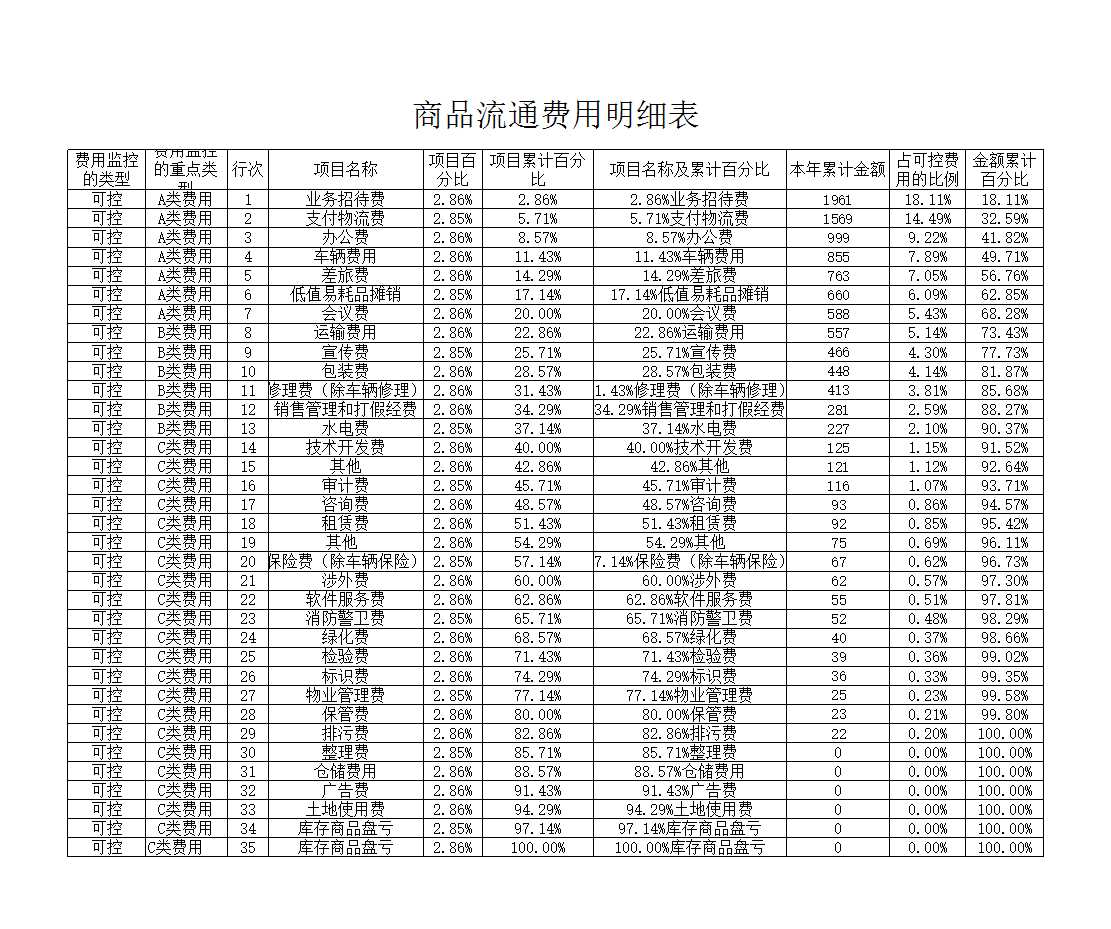小编:Work办公(https://www.workbangong.com/)
在日常办公和数据分析中,Excel三个维度图表怎么做成为了许多职场人士面临的问题。本文将详细讲解如何在Excel中创建三维图表,让您的数据展示更立体、更专业。

Excel三个维度图表的基本概念
excel三个维度图表怎么做,所谓Excel三个维度图表,指的是能够同时展示三种不同维度的数据分析图表。与传统的二维图表相比,三维图表可以容纳更多信息,使数据关系更直观呈现。
关键优势:
- 同步展示多组数据变化趋势
- 更清晰地体现数据间的关联性
- 提升数据可视化效果和专业性
三种实用的Excel三维图表制作方法
1. excel三个维度图表怎么做,3D柱形图制作步骤
1. 准备数据:整理好含三个维度的数据表格
2. 插入图表:选择"插入"→"3D柱形图"
3. 调整设置:在图表工具中设置X/Y/Z轴对应数据
4. 美化效果:添加标题、调整颜色和布局
应用场景:比较多个类别在不同时间段的三维数据变化
2. excel三个维度图表怎么做,3D曲面图制作步骤
1. 建立数据矩阵:构造X/Y二维表格填充Z值
2. 插入曲面图:选择"3D曲面图"选项
3. 调整视角:通过旋转获得最佳观察角度
4. 添加色阶:用不同颜色标示数值范围
应用场景:展示两组变量与结果的连续变化关系
3. excel三个维度图表怎么做,泡泡图制作技巧
1. 准备数据:包含X轴、Y轴和代表大小的第三维度数据
2. 插入泡泡图:在"插入"选项卡中选择
3. 调整比例:设置泡泡大小反映第三维度的差异
4. 添加标签:为每个数据点添加说明
应用场景:比较多个事项在两个主要维度上的表现及相对重要程度
Excel制作三维图表的高级技巧
excel三个维度图表怎么做,数据透视表+图表组合应用
1. 先用数据透视表汇总多个维度数据
2. 基于透视表直接生成交互式三维图表
3. 通过透视表筛选动态更新图表显示
excel三个维度图表怎么做,条件格式增强三维效果
- 对Z轴数值应用颜色渐变
- 添加数据条直观显示单元格值
- 使用图标集标注重点数据
excel三个维度图表怎么做,专业美化的5个要点
1. 字体大小层次分明
2. 配色方案简洁专业
3. 适当添加阴影和光泽效果
4. 合理设置光照角度
5. 保持适当的图表深度比例
常见问题与解决方案
Q:图表显示效果不理想怎么办?
A:尝试调整图表旋转角度,或改用其他类型的三维图表。有时候2.5D图比纯3D图更清晰。
Q:数据量太大导致混乱如何解决?
A:先筛选关键数据,或使用数据透视表汇总,再基于汇总数据制图。
Q:如何在PPT中使用这些三维图表?
A:建议复制为增强型图元文件粘贴到PPT中,可以保持高质量显示效果。
通过以上方法,您已经掌握了Excel三个维度图表怎么做的核心技巧。在实际应用中,建议先明确分析目的,再选择合适的图表类型,最后进行适当美化,以制作出既专业又高效的数据可视化作品。